
Hacer una llamada de video de FaceTime usando Mensajes en la Mac
En Mensajes, puedes comenzar una llamada de video con FaceTime a una o más personas que tengan una Mac, un dispositivo iOS o iPadOS que cumpla con estos requisitos.
Nota: necesitas iniciar sesión en FaceTime con tu Apple ID y asegurarte de que FaceTime está encendido.
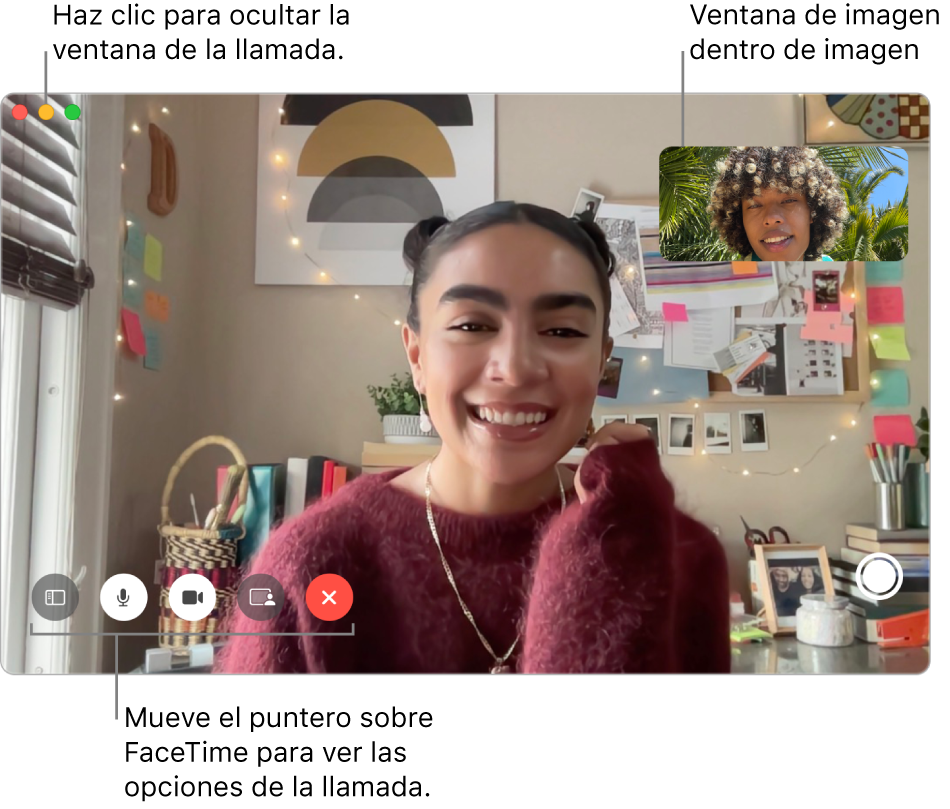
En la app Mensajes
 en tu Mac, realiza una de las siguientes acciones para elegir con quien inicias la llamada de video:
en tu Mac, realiza una de las siguientes acciones para elegir con quien inicias la llamada de video:Seleccionar una conversación para la persona o grupo.
Haz clic en el botón Video
 en la esquina superior derecha de la ventana.
en la esquina superior derecha de la ventana.Selecciona FaceTime con video para comenzar de inmediato la llamada.
Si alguien te incluye en una llamada grupal de FaceTime, puedes unirte a la llamada desde la conversación de Mensajes. Sólo haz clic en Unirse en el globo de mensaje de FaceTime (consulta Requisitos para llamadas grupales de FaceTime.)
Cuando alguien que no tiene cámara contesta una llamada de video, dicha persona será representada con un monograma y un medidor de nivel de sonido en vez de video.
En macOS 12 o posterior, puedes usar SharePlay durante una llamada de FaceTime. En macOS Ventura o posterior, puedes unirte a una sesión de SharePlay desde una conversación de Mensajes. Consulta Usar SharePlay para ver y escuchar juntos en FaceTime y Usar SharePlay para compartir pantallas en FaceTime.